智能手机已成为我们日常生活中不可或缺的一部分,成为我们沟通、娱乐和生产力的首选设备。当我们下载并安装各种应用程序以满足不同的需求时,我们的三星屏幕可能会随着时间的推移而变得混乱。幸运的是,我们将讨论如何删除三星上的应用程序,以通过简单的方法管理和整理您的设备。您的三星设备将不再变得混乱。

如何从三星手机中删除不需要的应用程序?直接从三星屏幕删除应用程序是最简单的方法。无论是未使用的实用程序还是已不再适用的应用程序,只需轻按几下即可整理屏幕。
步骤 1. 找到不需要的应用程序
解锁您的 Samsung Galaxy 手机,然后导航到您要卸载的应用程序。
步骤 2. 直接删除 Galaxy 上的应用程序
长按该应用程序,然后点击“卸载”>“确定”图标。您将立即将其删除。

查看更多:为了保护您在三星上的重要文件,您最好尽快将三星文件传输到您的电脑上。
要获得更详细、更有条理的方法,访问设备的应用程序设置可提供已安装应用程序的全面视图。第 2 部分将引导您通过浏览三星设备的设置来完成从三星设备中删除应用程序的过程。
步骤 1. 选择应用程序选项
请打开三星手机或平板电脑上的“设置”应用程序,向下滑动屏幕,然后单击“应用程序”选项。
步骤 2. 选择要卸载的应用程序
然后选择您不再需要的应用程序,然后点击底部的“卸载”图标。最后,单击弹出屏幕上的“确定”图标。
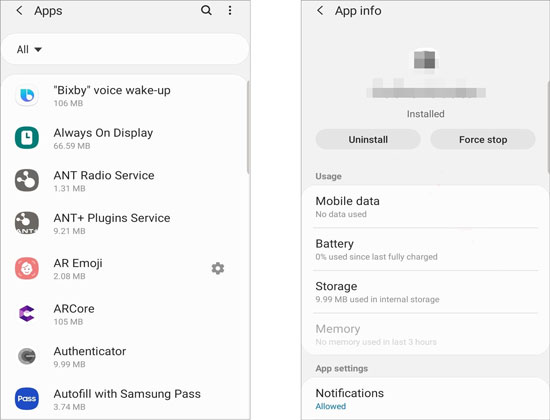
注意:顺便说一句,对于那些在 Samsung Galaxy 设备上无法删除的应用程序,您可以在应用程序设置中将其禁用。
Play 商店不仅仅是下载应用程序的中心;它还提供了一种便捷的方式来管理和卸载它们。此方法适合那些喜欢集中式应用程序管理方法并希望利用 Play 商店提供的功能的用户。
步骤 1. 前往 Play 商店
在您的三星平板电脑上打开Play 商店应用程序,然后单击您的“个人资料”图标。
第 2 步:找到您的应用程序
点击“我的应用和游戏”>“已安装”即可查看已安装的应用。
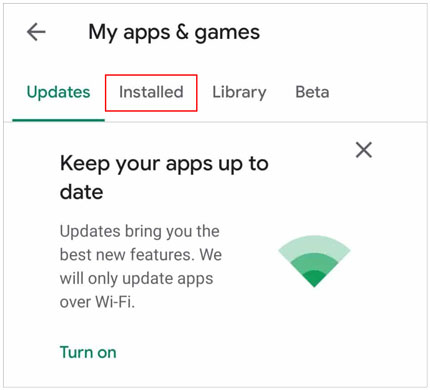
步骤 3. 从三星设备中删除不需要的应用程序
选择不再使用的应用程序,然后点击“卸载”。然后它就会从您的平板电脑上消失。
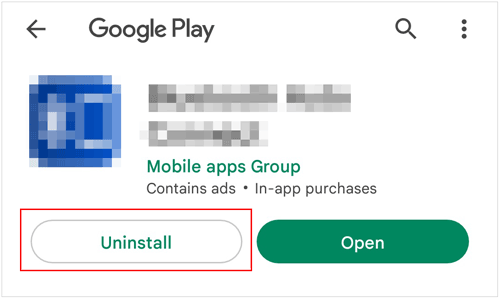
进一步阅读: 将应用程序从三星快速复制到三星
如何一次从三星手机中删除多个应用程序?实际上,您可以使用Samsung Messages Backup在计算机上高效地完成此操作,这是一款管理和传输三星数据的综合工具。使用此软件,您可以同时删除所有不需要的应用程序,以及将应用程序从计算机安装到三星 Galaxy 手机/平板电脑。此外,您还可以备份计算机上的应用程序。每当您再次需要它们时,您都可以轻松恢复这些应用程序。
- 一键卸载计算机上的三星应用程序。
- 快速将您的三星应用程序导出到您的计算机进行备份。
-轻松地将应用程序从计算机安装到三星手机和平板电脑。
- 将联系人、照片、短信、视频、音乐等从三星传输到您的计算机。
- 使用多种功能在计算机上管理您的三星文件。
- 在计算机上轻松备份和恢复三星数据。
- 支持Android 4.0及更高版本,包括Android 14。
- 适用于大多数三星 Galaxy 设备,例如三星 Galaxy S24 Ultra/S24+/S24/S23/S21/S20/S10/S9/S8、三星 Note 20/Note 10/Note 9/Note 8、Galaxy Z Fold5/Z Flip5/ Z Fold4/Z Flip4/Z Fold3/Z Flip3/Z Fold/Z Flip、Tab A9+/Tab A9/Tab S9 Ultra/Tab S9/Tab S8 Ultra/Tab S8+/Tab S8/Tab A8/A7/Tab S7/Tab S7 FE等
在计算机上下载此卸载程序。
步骤 1. 安装软件
下载软件后,请在计算机上安装并启动它,然后选择“Android Assistant”。然后通过 USB 数据线将您的三星手机连接到计算机。
步骤 2. 让软件识别您的设备
选择“ MTP ”选项,并在三星上启用USB调试。然后软件将快速识别您的三星手机,您将进入如下所示的“ Home ”界面。

步骤 3. 从三星删除应用程序
单击左侧面板上的“应用程序”>“用户应用程序”选项,然后选中要删除的应用程序。然后单击顶部菜单上的“卸载”功能。它将从您的 Galaxy 手机中删除所有选定的应用程序。

也许您需要:如何解决三星平板电脑死机问题?这是完整的指南。
预安装的应用程序通常会占用您设备上的空间,虽然您可能无法删除它们,但隐藏它们是一个可行的解决方案。在本节中,我们将提供有关如何隐藏三星手机上预装应用程序的额外提示,从而提供更干净、更个性化的界面。
步骤一:捏合三星手机主屏幕,进入屏幕管理模式。
步骤2:选择“设置”>“在主屏幕和应用程序屏幕上隐藏应用程序”。
步骤3:选择您想要在主屏幕上隐藏的应用程序,然后单击“完成”。然后这些应用程序将在主屏幕上不可见。
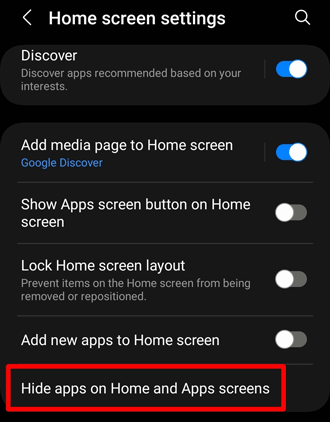
提示:您可以随时取消隐藏您的应用程序。
Q1:我可以从三星手机上卸载系统应用程序吗?
虽然某些预装应用程序可以卸载,但其他应用程序可能只允许您禁用它们。要卸载或禁用预装应用程序,请转至“设置”,然后转至“应用程序”,然后选择您要管理的应用程序。
问题 2:当我在 Samsung Galaxy 上卸载应用程序时会发生什么?
卸载应用程序会将其从您的设备中删除,从而释放存储空间。任何关联的数据或设置也可能被删除。请务必小心,卸载某些应用程序可能会影响相关功能的功能。
问题 3:如何在 Samsung Galaxy 上一次卸载多个应用程序?
打开“设置”应用程序,转到“应用程序”,点击“查看所有应用程序”,选择“卸载”,然后选择要卸载的应用程序。此外,您可以使用 Samsung Messages Backup 从计算机上的 Samsung 设备中删除不再需要的所有应用程序。
问题 4:如何防止 Samsung Galaxy 上的应用程序意外卸载?
为了避免意外卸载,您可以启用屏幕锁定功能、使用应用程序文件夹或自定义主屏幕,以最大限度地降低意外删除的风险。
Q5:禁用智能手机上的应用程序是什么意思?
禁用智能手机上的应用程序意味着该应用程序在设备上基本上处于非活动状态或“冻结”。当您禁用应用程序时,您将阻止它在后台运行、使用系统资源或出现在应用程序抽屉中。当应用程序被禁用时,它将无法发送通知、使用数据或执行任何任务。
删除三星应用程序不一定是一项艰巨的任务。通过遵循本指南中概述的方法,您可以整理设备、优化性能并创建个性化且高效的移动体验。无论您喜欢通过设置的系统方法还是通过Samsung Messages Backup 的快速一键式解决方案,控制应用程序生态系统的权力都掌握在您的手中。掌控您的三星设备,享受整洁的数字空间。
相关文章
12 个适用于 Android 和 iOS 以及 Android 到 PC 的文件共享应用程序(值得信赖)
三星平板电脑恢复 - 恢复三星平板电脑上已删除数据的 3 种最佳方法
使用或不使用模拟器在 PC 上运行 Android 应用程序
将 Android 应用程序转移到 SD 卡? 3种有效方法
版权所有 © samsung-messages-backup.com 保留所有权利。